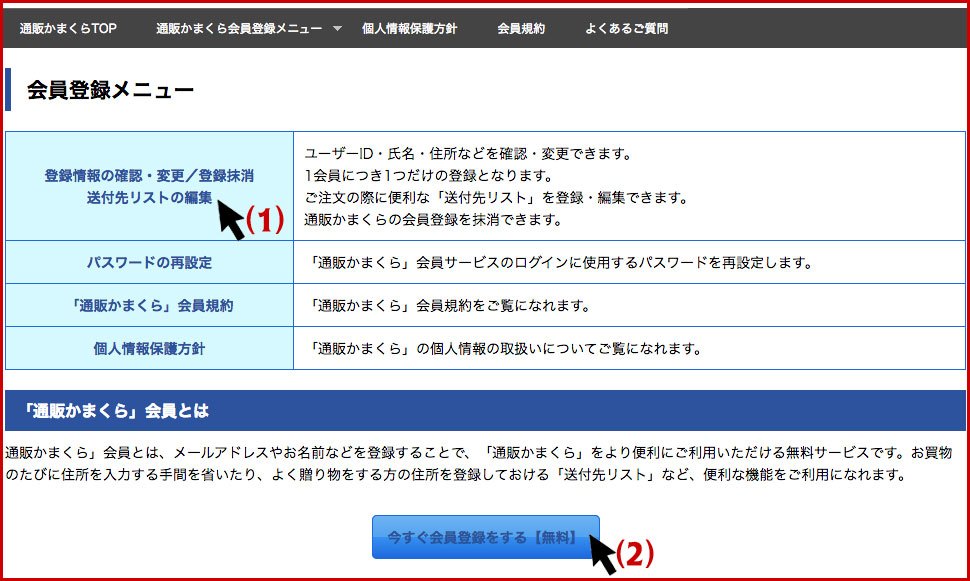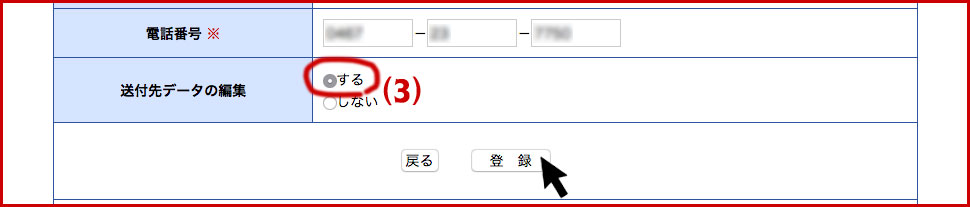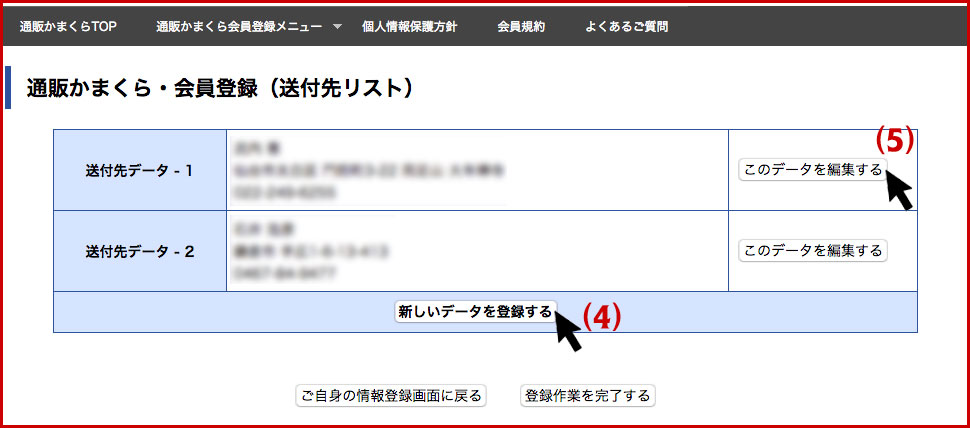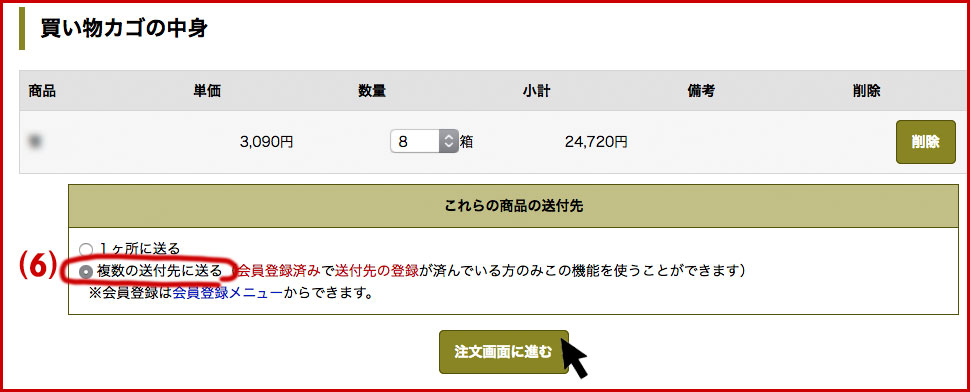複数の送付先に送る場合のご注文方法
このページでは、1回のご注文で複数の送付先にお送りする場合のご注文方法をご案内します。
1回のご注文で複数の送付先にお送りする機能をお使いになる場合は、
1. 会員登録済みであること
2. さらに、送付先の登録が済んでいること
が必要です。
会員登録は会員登録メニュー
https://kamakura-brand.com/regist.htmlからできます。
1回のご注文で複数の送付先にお送りする機能をお使いになる場合は、
1. 会員登録済みであること
2. さらに、送付先の登録が済んでいること
が必要です。
会員登録は会員登録メニュー
https://kamakura-brand.com/regist.htmlからできます。
会員登録の方法
ご注文方法
会員登録/送付先の登録が完了したら、商品のページにお戻りください。
ご注文はどのページからも可能ですが、「複数の送付先に送る」というページから注文すると、一回で一括して複数の商品を買い物カゴに入れることができるので便利です。
送付先にすべてに送るすべての商品を買い物カゴに入れます。
すべての商品を買い物カゴに入れ、
ご注文はどのページからも可能ですが、「複数の送付先に送る」というページから注文すると、一回で一括して複数の商品を買い物カゴに入れることができるので便利です。
送付先にすべてに送るすべての商品を買い物カゴに入れます。
すべての商品を買い物カゴに入れ、